

By アデラD.ルイ, Last updated: July 14, 2020
iPhoneデバイスのHEICとは何ですか? iPhone Xから転送したいHEICのデータはありますか? この投稿では、効果的な方法を紹介します iPhone XからHEICを転送する お客様が持っている他のデバイスに。 したがって、プロセス全体を知りたい場合は、最後までこの記事を読んでください。
iPhone XのようなiPhoneデバイスの新しいモデルとは異なることに気付いたiPhoneユーザーは最近多くいます。つまり、写真とビデオは、HEIFおよびHEVC形式と呼ばれる別の形式で保存されています。 また、両方のデータの形式のこれらの変更により、ユーザーは写真やビデオを自分が持っている別のデバイスに転送するのに苦労しています。
このタイプの問題は、HEIC写真をiPhone XからWindowsコンピューター、および古いバージョンのiOSデバイスに転送するプロセスに適用されます。 これは、これらの種類のファイル形式をサポートしていないためです。
当社はこの問題を抱える闘争を知っています。 そのため、必要なときに適用できるいくつかのソリューションを考え出しました。 iPhone XからHEICを転送する 古いiPhoneデバイスまたはWindowsコンピュータに。 したがって、このトリックをどのように実行できるかを知りたい場合は、先に進んで、以下に示すソリューションに従ってください。これにより、方法を知ることができるようになります。 iPhone XからHEICを転送する この投稿を読んだ後。
パート1. HEICについてもっと知るパート2. iPhone XからHEICを転送する方法–最良かつ最も効率的な方法パート3. iCloudを使用してiPhone XからコンピューターにHEICを転送する方法パート4. HEICをiPhone Xから別のiPhoneに転送する方法パート5:結論
HEIFまたはHigh-Efficiency Image Formatは、iOSデバイスバージョンのiPhoneデバイスに付属する新しいファイル形式であることが知られています。 この形式は11年2017月に実際にリリースされました。HEIFは、iOS 11バージョンで使用している写真のファイル形式を指します。 そしてお客様のビデオのために、ファイル形式はHEVCにあります、それは高効率ビデオコーディングを意味します。
これは、一部のユーザーがiPhoneデバイスで写真を撮るときに、別のビデオや写真を撮るのに十分なスペースがないなどのエラーが発生しているために行われました。 したがって、HEIFおよびHEVC形式のため、新しい写真やビデオを撮るときにストレージの使用スペースを少なくすることができます。つまり、古い形式よりも多くをキャプチャできます。
前述のとおり、HEICは2017年XNUMX月に初めて言及されました。これは、すべてのiPhoneデバイスがこの形式を備えているわけではないことを意味します。 このフォーマットをサポートするiPhoneデバイスは次のとおりです。
iPhone Xデバイスでこのフォーマットが必要ない場合は、無効にするオプションがあります。 そして、お客様がそれをするために、お客様がしなければならないことがここにあります。
今、その画面から、XNUMXつのオプションを見ることができます。 XNUMXつは、HEIC形式を単に参照する高効率オプションです。 もうXNUMXつは、最も互換性のあるオプションです。これは、写真の一般的な形式であるJPEG形式を指します。 HEICオプションをオフにする場合は、XNUMX番目のオプションを選択できます。
HEICについて詳しく知ることができるようになりましたが、iPhoneおよびWindows PCの古いモデルはこれらのタイプの形式をサポートしていないことを説明したので、iPhone Xからそれらを転送する方法について疑問に思われるかもしれません。
まあ、当社はお客様がこのプロセスを行うために使用できる完璧なソリューションを持っています。 そしてそれは、HEICコンバーターと、 iPhone XからHEICを転送する。 それで、当社はたまたま使用できる完璧なツールを手に入れました。それが FoneDogスマートフォン転送.
スマートフォン転送
iOS、Android、およびWindows PC間でファイルを転送します。
コンピューター上のテキストメッセージ、連絡先、写真、ビデオ、音楽を簡単に転送およびバックアップします。
iOS 13およびAndroid 9.0と完全な互換性があります。
無料ダウンロード
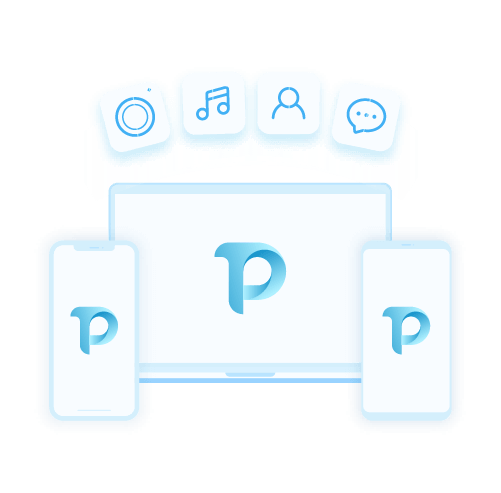
FoneDog Phone Transferを使用すると、HEIC写真をiPhoneデバイスから変換し、同時に古いiPhoneまたはコンピューターに転送できます。 つまり、これはワンストップツールであり、お客様にとってなくてはならないものです。
FoneDog Phone Transferを使用すると、写真を含むすべてのデータをiPhone Xから別のiOSデバイス、Androidデバイス、さらにはコンピューターに転送できます。 それとは別に、それはお客様が変換するために利用できるHEIC変換が付属しています お客様の写真 iPhone XからJPEG形式またはPNG形式に変換します。 そしてそれについての最も良いことは、 お客様の写真 まったく変わりません。
また、このツールの使いやすさを示すために、プログラムをコンピューターにダウンロードしてインストールした後に簡単に実行できる簡単なガイドを示します。
コンピューターで、FoneDog Phone Transferアプリをダブルクリックして起動します。 その後、先に進み、USBケーブルを使用してiPhone Xをコンピュータに接続します。 そして、プログラムがデバイスを完全に検出するのを待ちます。 画面にiPhone Xに関する情報が表示されたら、iPhone Xがプログラムによって正常に検出されたことを意味します。
次に、プログラムの左側に、このプログラムが転送をサポートできるファイルのリストが表示されます。 だから、そのリストから先に進み、写真フォルダを選択して、iPhone Xから転送したい写真をプレビューできるようにします。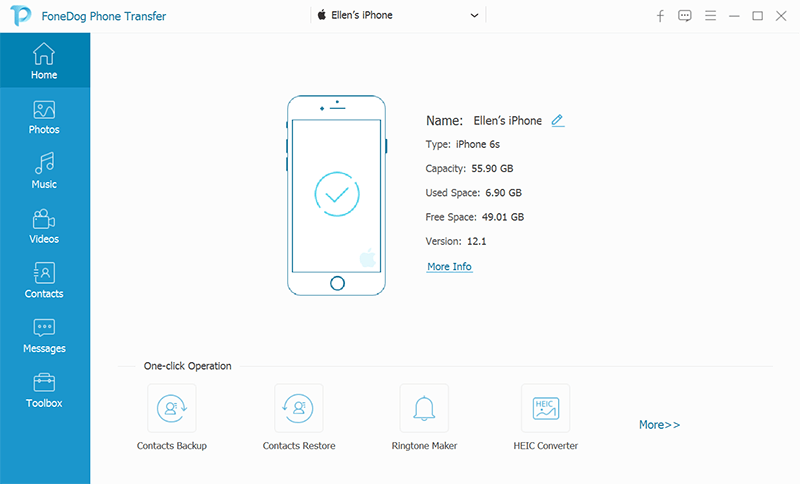
次に、写真フォルダを含むすべてのアイテムが画面の右側に表示され、プレビューできます。 そして、その画面から、転送したいすべてのHEIC写真にマークを付けます。 これをXNUMXつずつ実行して手動で選択するか、画面の上にある[すべてチェック]オプションをクリックしてすべての画像を一度に選択できます。

ヒント: ツールボックスを選択してHEICコンバータを選択 -次に、画面の左側から、[ツールボックス]オプションをクリックします。 その後、FoneDog Phone Transferが持ついくつかのアドオン機能を見ることができます。 そして、そのリストから、HEIC Converterオプションを選択してください。 次に、変換して転送する写真を選択します。

HEIC写真の変換が完了したら、先に進んで、それらをコンピューターまたは古いiPhoneに転送できます。 これを行うには、先に進み、Export to PCをクリックしてiPhoneからコンピューターにHEICを転送します。
または、別のiOSまたはAndroidデバイスに転送する場合は、[デバイスにエクスポート]オプションを選択することもできます。 これを行うには、他のデバイスがコンピュータに接続されていることを確認してください。 そして、プログラムがプロセスを完了するのを待ちます。
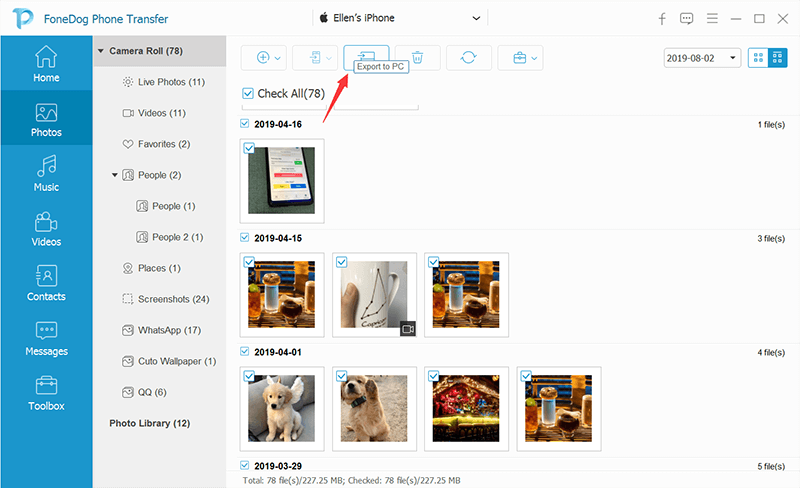
お客様ができる別の方法 iPhone XからHEICを転送する 単にお客様の iCloud。 この方法は、写真をiPhone XからiCloudデバイスに同期できた場合にのみ実行できます。 したがって、まだこれを行っていない場合は、先に進んで行うことができます。
その後、必要なことは、コンピューターのブラウザーを使用してiCloud Webサイトにアクセスし、iPhone Xで使用しているのと同じiCloudアカウントでiCloudにログインすることです。そして、写真が画面が表示されたら、先に進んでそれらをコンピューターにダウンロードできます。
このWindowsコンピュータはHEIC形式をサポートしていないため、HEICコンバータをコンピュータにダウンロードし、iCloudからダウンロードした写真を変換する必要があります。 そして、それらをJPEGまたはPNG形式への変換が完了すると、コンピューターで表示できるようになります。
HEICをiPhone Xから転送する方法は、他にもいくつかあります。 これで、これを行うために試すことができる方法は次のとおりです。
両方のiPhoneデバイスでこのプロセスを実行する簡単な方法のXNUMXつは、 AirDrop 特徴。 これで、これを実行するために実行する必要がある手順は次のとおりです。
iTunes すべてのiOSユーザーにとって最も信頼できるプログラムとして知られていました。 iTunesプログラムを介して、すべてのiOSユーザーはデータをiPhoneからコンピューターに転送したり同期したりできます。 このため、このプログラムはHEICをiPhone Xから別のiOSデバイスに転送するためのXNUMXつの方法でもあります。 そして、お客様がお客様のiTunesを使ってそれを行うために、ここにお客様がする必要があるものがあります。
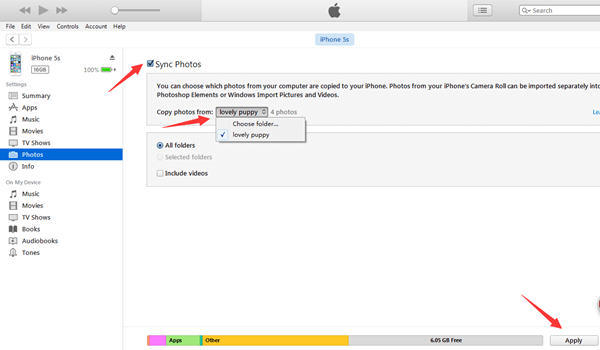
この投稿を読んだ後は、上記で示したすべてのソリューションを使用して、iPhone XからHEICを転送する方法について多くの方法を知ることができます。 ただし、iPhone XからHEICを簡単に転送できるようにしたい場合、最も推奨されるツールはFoneDog Phone Transferです。
コメント
コメント
人気記事
/
面白いDULL
/
SIMPLE難しい
ありがとうございました! ここにあなたの選択があります:
Excellent
評価: 4.7 / 5 (に基づく 58 評価数)